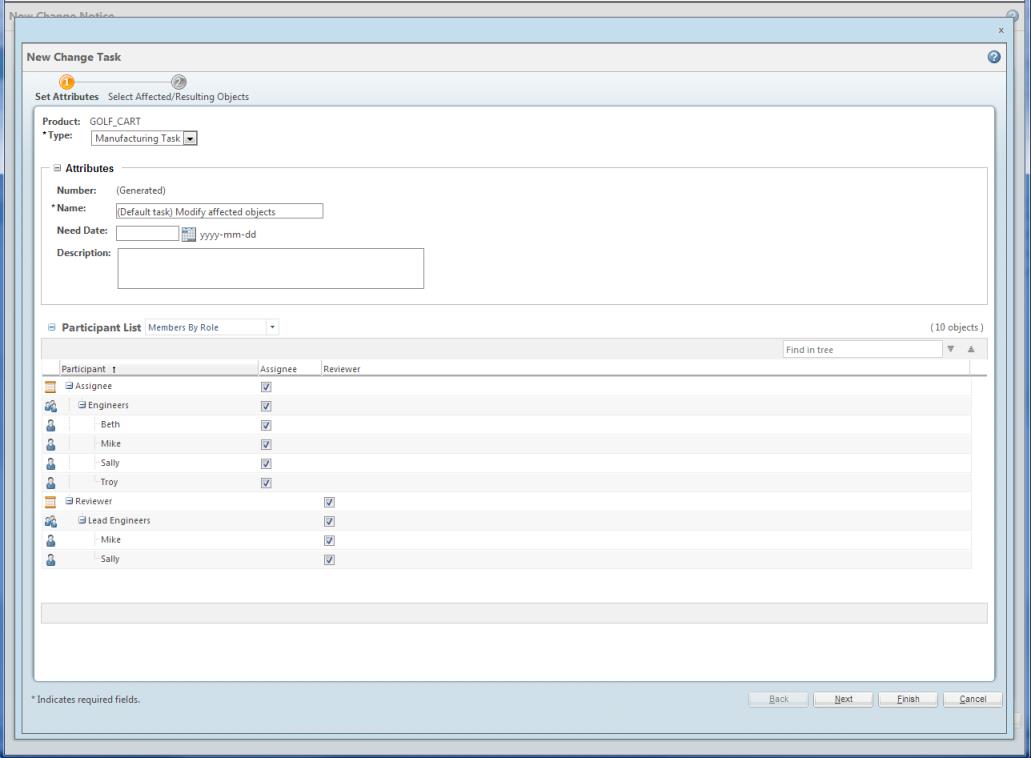Configuration de la liste des participants
Les listes des ressources du modèle de processus d'objet peuvent être accrues pour configurer la liste des participants. La liste des participants regroupe toutes les listes de ressources définies sur l'ensemble des rôles des tâches de processus dans le modèle de processus. Les groupes sont répertoriés sous le rôle de processus auquel ils sont affectés dans la liste des ressources et les équipes affichent les participants au sein des rôles de l'équipe. Pour configurer des groupes pour les rôles d'intervenant et de validateur, procédez comme suit.
|
|
Une nouvelle case à cocher Réinitialiser a été introduite dans l'ensemble des modèles de processus. Si elle est définie, les participants configurés pour les rôles sont ignorés.
|
|
|
Par défaut, la liste des participants disponibles dans le tableau Liste des participants utilise des rôles et des membres de l'équipe associée au contexte.
|
1. Ouvrez le modèle de processus associé à la tâche de modification ou à la demande de promotion.
2. A partir d'un modèle de processus de tâche de modification ou de demande de promotion, cliquez sur l'onglet Liste des ressources pour chacune des tâches de processus du modèle.
3. Sélectionnez le rôle que vous souhaitez affecter à un groupe, puis ajoutez le groupe, l'équipe, l'équipe associée au contexte ou le rôle et ajoutez l'élément correspondant dans la Liste des ressources. Par exemple, si vous souhaitez définir la liste des ressources pour le rôle Validateur dans le groupe d'ingénieurs principaux, sélectionnez Validateur pour Rôle, puis ajoutez le groupe d'ingénieurs principaux dans Liste des ressources. Pour en savoir plus sur les listes des ressources, consultez la section Onglet Liste des ressources.
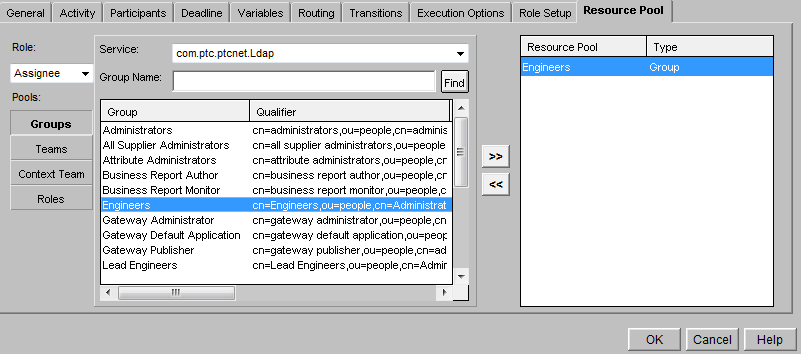
4. Cliquez sur OK.
5. Une fois que vous avez configuré la liste des ressources pour les rôles et groupes appropriés, la Liste des participants fait figurer les rôles et les groupes définis dans le modèle de processus.
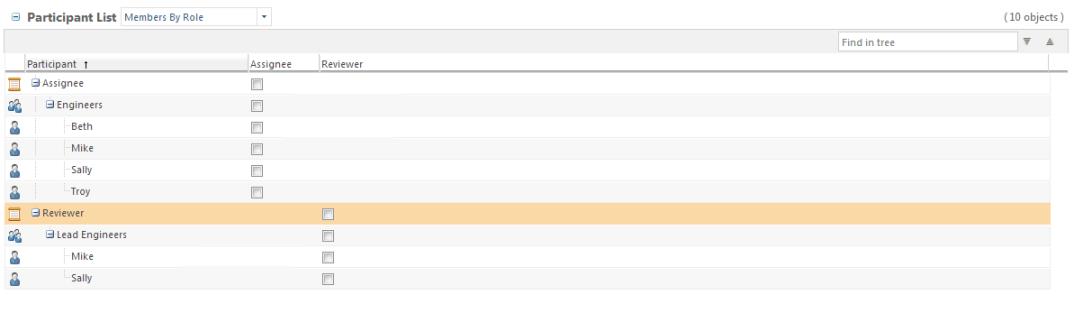
Les participants sont répartis en deux groupes, sous leurs rôles respectifs. Ainsi, ils peuvent être sélectionnés uniquement sous les rôles.
Pour les tâches de modification uniquement
Validateur est le rôle de validateur par défaut. Si vous avez configuré des rôles de validateur supplémentaires dans le processus, vous devez définir une variable pour ceux-ci dans le processus. Pour ce faire, procédez comme suit :
1. Ouvrez le modèle Change Activity Workflow.
2. Dans la fenêtre Change Activity Workflow, cliquez sur Properties.
3. Dans l'onglet Variables, ajoutez une variable nommée optionalReviewerRoles de type java.lang.String. Pour plus d'informations, consultez la rubrique Définition des variables de processus.
4. Dans la zone Default Value, ajoutez des noms internes des rôles de validateur obligatoires en les séparant par des virgules.
5. Cliquez sur OK.
En outre, la présélection des rôles d'activité de processus peut être configurée à l'aide de la liste des ressources définie pour le rôle de tâche de processus et l'équipe d'objet définis à l'aide des règles d'initialisation d'un objet. Pour que les rôles de participant soient présélectionnés, l'équipe d'objet doit présenter des rôles correspondants, définis dans la tâche de processus comme dans la liste des participants. Dans l'exemple suivant, l'équipe d'objet présente des rôles Intervenant et Vérificateur définis.
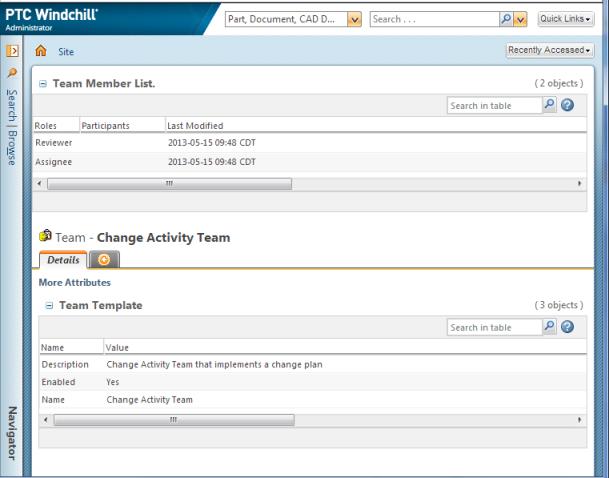
Voici un exemple de configuration d'une équipe d'objet de la tâche de modification dans une règle d'initialisation d'un objet. Pour en savoir plus sur les règles d'initialisation d'objet, consultez la section A propos des règles d'initialisation des objets.
<!-- set the team template --> <AttrValue id-"teamTemplate.id"algorithm="com.ptc.core.foundation.team.server.impl.TeamTemplateAttributeAlgorithm"> <Arg>Change Activity Team</Arg> </AttrValue>
Lorsque vous créez une tâche de modification, le tableau Liste des participants indique à présent que le groupe des ingénieurs principaux est présélectionné pour le rôle de tâche de processus Vérificateur et le groupe des ingénieurs est présélectionné pour le rôle de tâche de processus Intervenant.